あなたは集中して仕事をしているとき、outlookでメール受信時の通知に気付き、仕事の途中で新着メールを確認してしまい、集中していた仕事を中断してしまったことはありませんか?
集中している状態から別のことをしてしまうと、再び集中するのに時間がかかります。
できるだけ気をそらされることは避けたいですよね?
Outlookの新着メール通知は便利ですが、集中力を維持したいときには通知機能をオフにした方がいいです。
Outlookには新着メール通知オフの機能があります。
右下の新着メールが届くと通知される機能をオフにします。
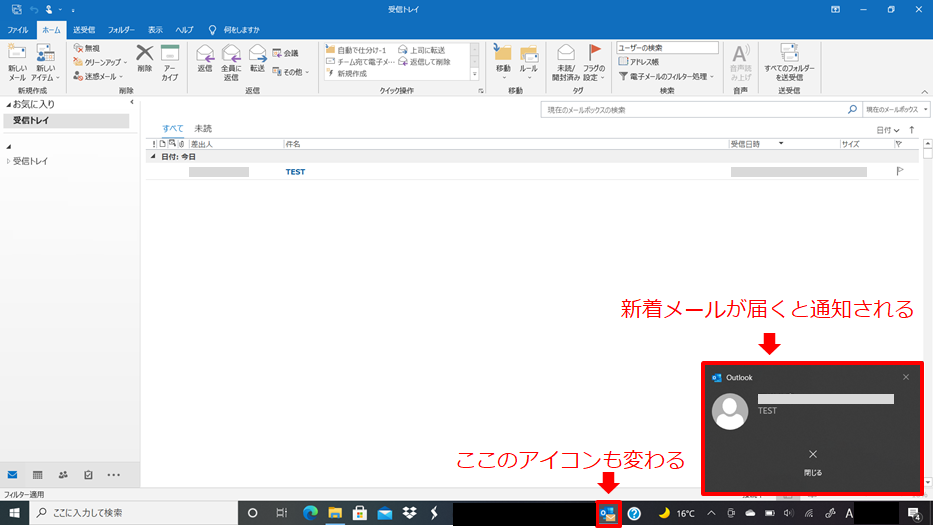
今回は「Outlookでメール受信時の通知をオフにする方法」を紹介します。
Outlookでメール受信時の通知をオフにする方法
Outlookでメール受信時の通知をオフにする方法 です。
①「ファイル」をクリックする
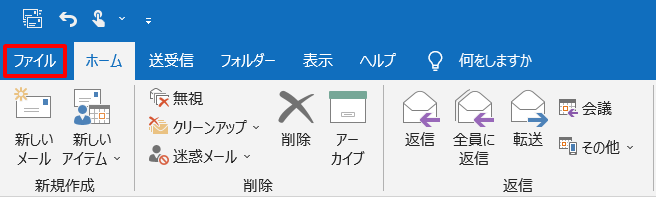
②右下の「オプション」をクリックする

③「メール」をクリック → 「デスクトップ通知を表示する」のチェックを外す
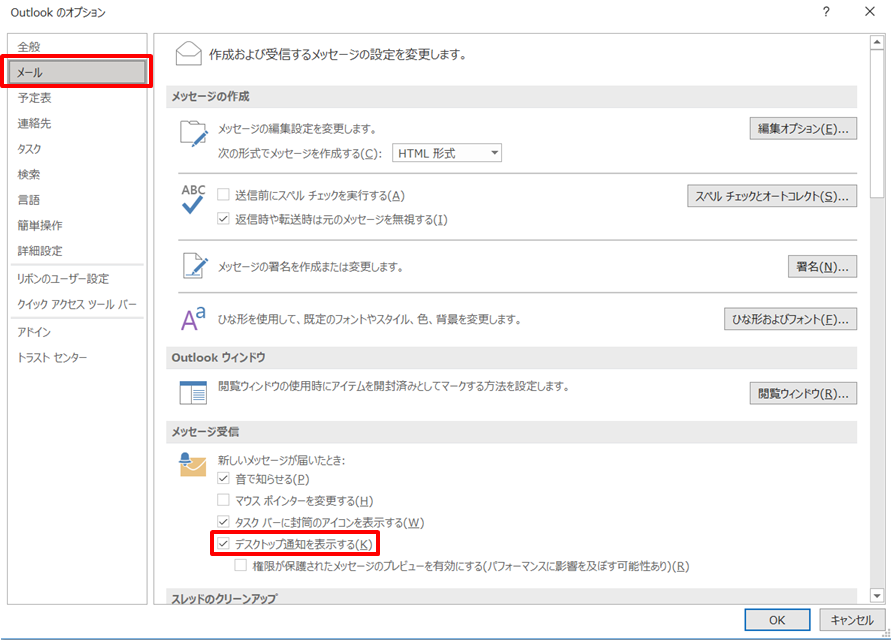
④新着メール受信時は通知は表示されず、下のバーのアイコン部分だけが変わるようになる
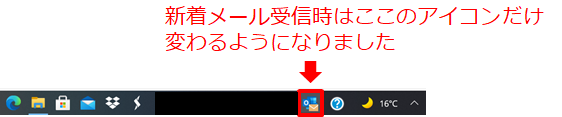
まとめ
「Outlookでメール受信時の通知をオフにする方法」です。
①「ファイル」をクリックする
②右下の「オプション」をクリックする
③「メール」をクリック → 「デスクトップ通知を表示する」のチェックを外す
④新着メール受信時は通知は表示されず、下のバーのアイコン部分だけが変わるようになる
下のバーのアイコン表示も変更したくない方は、③のときに「タスクバーに封筒のアイコンを表示する」のチェックボックスを外せばOKです。
これで集中状態をキープしながら仕事ができますね!
その他、「Outlookで大量メールに対応するテクニック」も紹介していますので、よければ下記リンクからどうぞ。
→Outlookで大量のメールに対応する効率化テクニック16選




コメント